Excel技巧—去掉合并单元格并补充内容
1、选中所有区域,单击“开始”选项卡,单击合并居中,取消合并单元格。

2、选中部门这一列,快捷键“Ctrl+G”,调出定位窗口,选择空值,定位。
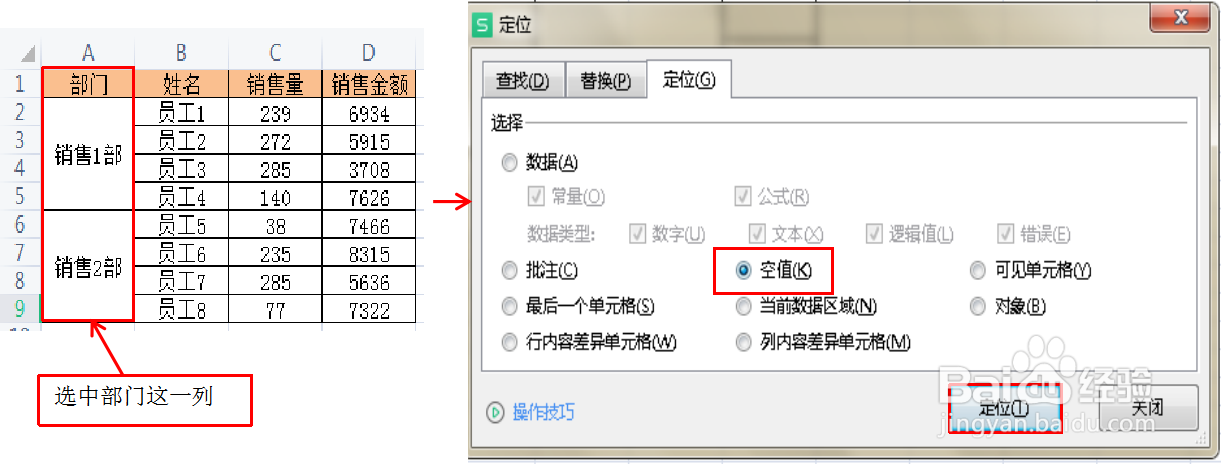
3、在A3单元格输入公式=A2,按“Ctrl+回车”, 批量填充,完成。

1、选中所有区域,单击“开始”选项卡,单击合并居中,取消合并单元格。
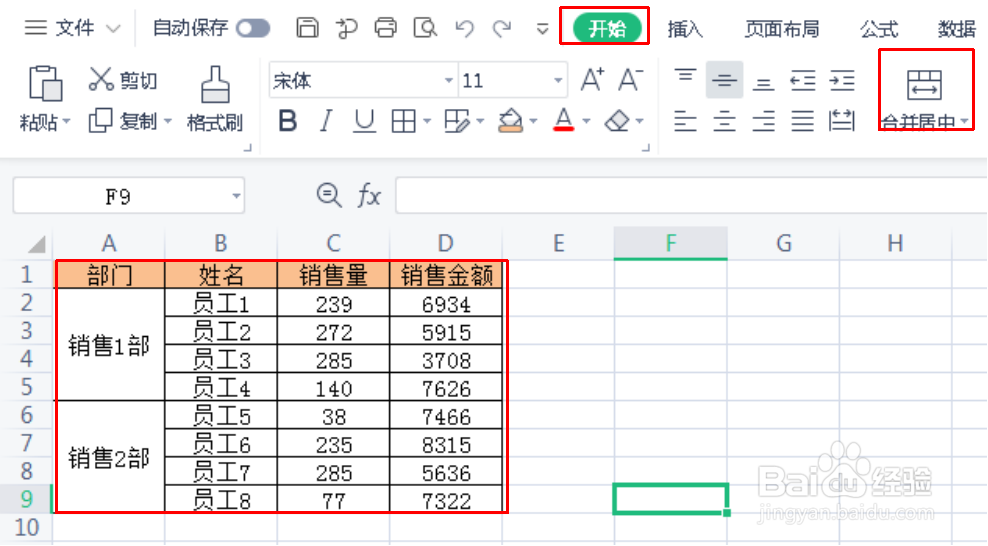
2、在空白区域输入公式“=IF(ISBLANK(A2),F1,A2)", 回车,依次向下填充。
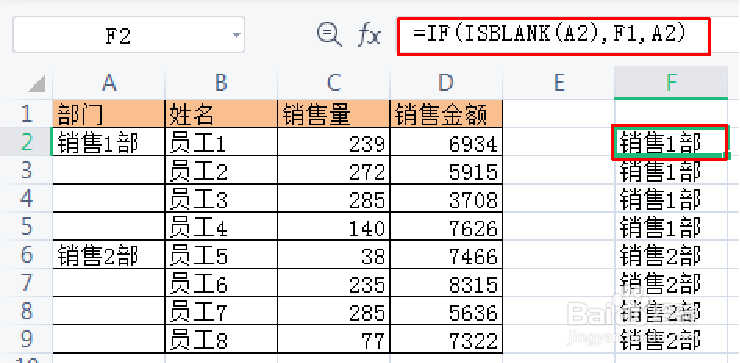
3、选中F 这列数据,快捷键“Ctrl+C"复制,单击A2单元格,粘贴—选择性粘贴,粘贴为数值。
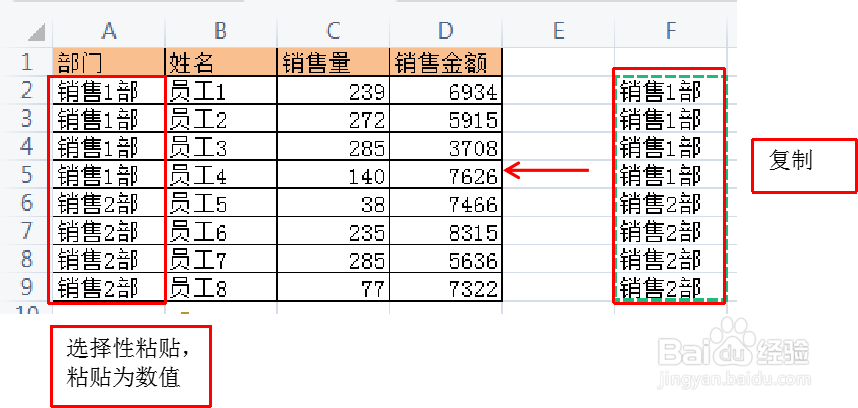
4、最后完成。
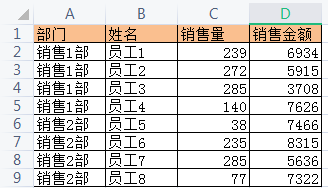
声明:本网站引用、摘录或转载内容仅供网站访问者交流或参考,不代表本站立场,如存在版权或非法内容,请联系站长删除,联系邮箱:site.kefu@qq.com。
阅读量:57
阅读量:166
阅读量:97
阅读量:70
阅读量:156